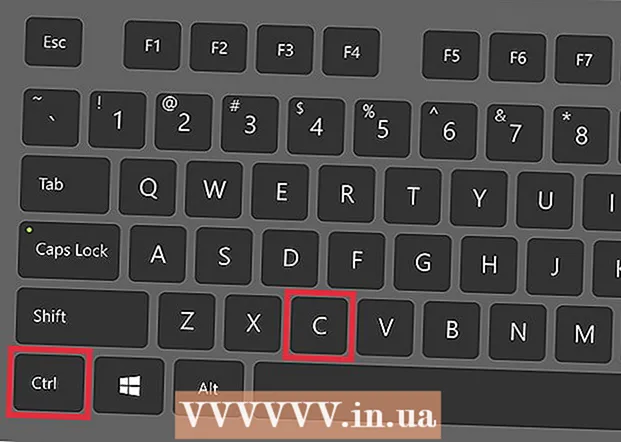نویسنده:
Morris Wright
تاریخ ایجاد:
2 ماه آوریل 2021
تاریخ به روزرسانی:
1 جولای 2024

محتوا
در این مقاله ، بیاموزید که چگونه نام افرادی را که از طریق Gmail به آنها پیام می دهید تغییر دهید. این کار را می توانید روی رایانه شخصی و همچنین تلفن هوشمند یا رایانه لوحی خود با نسخه موبایل Gmail انجام دهید. بخاطر داشته باشید که در یک دوره 90 روزه نمی توانید بیش از سه بار نام خود را تغییر دهید. نمی توانید آدرس ایمیل خود را تغییر دهید.
گام برداشتن
روش 1 از 2: در رایانه شخصی
 Gmail را باز کنید. برای این کار ، از طریق رایانه در مرورگر مورد نظر خود به https://www.gmail.com/ بروید. اگر از قبل وارد سیستم شده باشید ، این امر مستقیماً شما را به صندوق ورودی Gmail می رساند.
Gmail را باز کنید. برای این کار ، از طریق رایانه در مرورگر مورد نظر خود به https://www.gmail.com/ بروید. اگر از قبل وارد سیستم شده باشید ، این امر مستقیماً شما را به صندوق ورودی Gmail می رساند. - اگر قبلاً به Gmail وارد نشده اید ، آدرس ایمیل و رمز ورود خود را وارد کنید.
 روی چرخ دنده کلیک کنید
روی چرخ دنده کلیک کنید  کلیک کنید تنظیمات. این یکی از گزینه های منوی کشویی است. سپس به صفحه تنظیمات منتقل خواهید شد.
کلیک کنید تنظیمات. این یکی از گزینه های منوی کشویی است. سپس به صفحه تنظیمات منتقل خواهید شد.  کلیک کنید حسابها و وارد کردن. این برگه در بالای صفحه است.
کلیک کنید حسابها و وارد کردن. این برگه در بالای صفحه است.  کلیک کنید تغییر داده ها. این دکمه مقابل بخش "ارسال ایمیل به عنوان" در صفحه تنظیمات است. سپس یک منو ظاهر می شود.
کلیک کنید تغییر داده ها. این دکمه مقابل بخش "ارسال ایمیل به عنوان" در صفحه تنظیمات است. سپس یک منو ظاهر می شود.  کادر کنار قسمت متن خالی را علامت بزنید. این جعبه دوم از بالا است.
کادر کنار قسمت متن خالی را علامت بزنید. این جعبه دوم از بالا است.  نامی را که می خواهید استفاده کنید تایپ کنید. نامی را که می خواهید از آن لحظه استفاده کنید در قسمت متن خالی وارد کنید.
نامی را که می خواهید استفاده کنید تایپ کنید. نامی را که می خواهید از آن لحظه استفاده کنید در قسمت متن خالی وارد کنید.  کلیک کنید ذخیره سازی تغییرات. این دکمه در پایین پنجره است. با این کار نام تغییر یافته شما ذخیره می شود و پنجره بسته می شود.
کلیک کنید ذخیره سازی تغییرات. این دکمه در پایین پنجره است. با این کار نام تغییر یافته شما ذخیره می شود و پنجره بسته می شود.
روش 2 از 2: در رایانه لوحی یا تلفن هوشمند
 Gmail را باز کنید. برای این کار ، روی نماد برنامه Gmail ضربه بزنید. به نظر می رسد یک حرف قرمز "M" در پس زمینه سفید است.
Gmail را باز کنید. برای این کار ، روی نماد برنامه Gmail ضربه بزنید. به نظر می رسد یک حرف قرمز "M" در پس زمینه سفید است. - اگر قبلاً به Gmail وارد نشده اید ، ابتدا باید آدرس ایمیل و رمز ورود خود را وارد کنید.
 روی ضربه بزنید ☰. این دکمه را می توانید در گوشه سمت راست بالای صفحه پیدا کنید. سپس یک منو ظاهر می شود.
روی ضربه بزنید ☰. این دکمه را می توانید در گوشه سمت راست بالای صفحه پیدا کنید. سپس یک منو ظاهر می شود.  به پایین بروید و روی ضربه بزنید تنظیمات. این یکی از آخرین گزینه های منوی کشویی است.
به پایین بروید و روی ضربه بزنید تنظیمات. این یکی از آخرین گزینه های منوی کشویی است.  حساب خود را انتخاب کنید. روی آدرس ایمیل حسابی که می خواهید تغییر نام دهید ضربه بزنید.
حساب خود را انتخاب کنید. روی آدرس ایمیل حسابی که می خواهید تغییر نام دهید ضربه بزنید.  روی ضربه بزنید حساب Google خود را مدیریت کنید. این دکمه تقریبا در بالای منو است.
روی ضربه بزنید حساب Google خود را مدیریت کنید. این دکمه تقریبا در بالای منو است. - اگر تلفن Android دارید ، روی ضربه بزنید حساب من.
 روی ضربه بزنید اطلاعات شخصی و حریم خصوصی. این گزینه را می توانید تقریباً در بالای صفحه پیدا کنید.
روی ضربه بزنید اطلاعات شخصی و حریم خصوصی. این گزینه را می توانید تقریباً در بالای صفحه پیدا کنید. - اگر تلفن Android دارید ، روی ضربه بزنید اطلاعات شخصی در بالای صفحه
 روی نام فعلی خود ضربه بزنید. برای این کار ، روی قسمت نوشتاری "نام" تقریباً در بالای صفحه ضربه بزنید.
روی نام فعلی خود ضربه بزنید. برای این کار ، روی قسمت نوشتاری "نام" تقریباً در بالای صفحه ضربه بزنید.  رمز ورود حساب Google خود را وارد کنید. پس از درخواست ، گذرواژه ایمیل خود را وارد کنید ، سپس روی ضربه بزنید بعدی.
رمز ورود حساب Google خود را وارد کنید. پس از درخواست ، گذرواژه ایمیل خود را وارد کنید ، سپس روی ضربه بزنید بعدی.  روی «تغییر» ضربه بزنید
روی «تغییر» ضربه بزنید  نام جدید خود را وارد کنید در قسمت های نوشتاری "First name" و / یا "Last name" ، نام یا اسامی را که می خواهید استفاده کنید وارد کنید.
نام جدید خود را وارد کنید در قسمت های نوشتاری "First name" و / یا "Last name" ، نام یا اسامی را که می خواهید استفاده کنید وارد کنید.  روی ضربه بزنید آماده. این دکمه تقریبا در پایین پنجره کشویی قرار دارد.
روی ضربه بزنید آماده. این دکمه تقریبا در پایین پنجره کشویی قرار دارد.  روی ضربه بزنید تایید وقتی سال شد این تأیید می کند که شما می خواهید نام خود را تغییر دهید ، و همچنین می توانید در 90 روز آینده فقط دو بار نام خود را تغییر دهید.
روی ضربه بزنید تایید وقتی سال شد این تأیید می کند که شما می خواهید نام خود را تغییر دهید ، و همچنین می توانید در 90 روز آینده فقط دو بار نام خود را تغییر دهید.
نکات
- در حالی که برای ایجاد یک حساب در Google باید یک نام و نام خانوادگی ارائه دهید ، اگر نام خود را همانطور که در بالا توضیح داده شد تغییر دهید ، لزوماً نباید از نام خانوادگی استفاده کنید.
- ممکن است چند روز طول بکشد تا نام جدیدی را که وارد کرده اید واقعاً ببینید.
- همیشه از یک نام قابل قبول استفاده کنید. هرگز از کلمات فحش ، فحش یا کلمات زشت استفاده نکنید.
هشدارها
- شما نمی توانید آدرس ایمیل خود را تغییر دهید و می توانید هر 90 روز سه بار نام خود را تغییر دهید.